Smartphoneägare stöter ibland på en situation där en enhet som är ansluten till en bärbar dator helt enkelt inte känner igen. Det vill säga laddningen är på, men alla andra funktioner fungerar inte. Naturligtvis uppstår en logisk fråga, varför den bärbara datorn inte kan se telefonen och vad man ska göra?
De vanligaste orsakerna till problemet
Innan du letar efter sätt att lösa problemet bör du ta reda på dess ursprung:
- Föråldrat operativsystem. För att lösa denna situation måste du uppgradera Windows eller installera Microsofts Media Transfer Protocol.
- Felaktig USB-utgång. Till exempel är det smutsigt eller helt enkelt trasigt.
- Brist på lämpliga förare.
- Skydda din telefon från obehörig användning. Vanligtvis innehåller den en grafisk nyckel, igenkännande av ägarens ansikte (eller fingeravtryck), lösenord.
- Anslutning som kamera eller för laddning, sker i automatiskt läge.
- En felaktig eller saknad Bluetooth-modul.
- Inaktiverad Bluetooth-sökning.
- Inkompatibilitet mellan USB-ingångar.
Vad du ska göra om den bärbara datorn inte ser telefonen
Situationer när enheten laddas via USB, men filerna som lagras på den inte visas kräver mer noggrann övervägning. Om rätt anslutning mellan smarttelefonen och datorn inte kan upprättas krävs det först att ta reda på källan till problemet. Oftast kan situationen utlösas av att en USB eller en dator inte fungerar.
Via usb
Du bör ta itu med drivrutiner för anslutning till USB. Om de saknas eller är föråldrade kommer enheten inte att känna igen även om det inte finns några andra problem. Drivrutiner för installation eller utbyte måste sökas på den officiella webbplatsen för smarttelefontillverkaren. Alla nödvändiga program laddas ner, installeras och datorn startar om. Därefter bör problemet åtgärdas.
Om enheten måste vara ansluten till macbook måste du definitivt ladda ner Android File Transfer-programmet (om smarttelefonen är på Android). När du interagerar med iOS krävs inga tillägg.
I de senaste versionerna av Android, när du är ansluten till en dator via USB, aktiveras "endast laddning" -läget automatiskt. Därför kommer det nödvändigtvis att kräva en förändring. Om du inte vill ändra parametrarna manuellt varje gång, gå till telefonens inställningar, välj önskat läge på fliken "USB" (det kan placeras i menyn "Kommunikation" eller "Anslutning" eller vara separat).
USB-kabelskador
Ett av de största problemen. Ofta finns bland lite kända tillverkare, vars produkter vanligtvis bara varar några månader. Trådar från kända, tidtestade varumärken kan också fungera dåligt, men detta händer oftast på grund av köparens fel (till exempel skadas produkten av ett barn eller husdjur).
På grund av detta måste du först kontrollera kabelns funktionalitet. För att eliminera risken för fel, telefonen är ansluten till olika datorer och jämför sedan resultaten. Dessutom kan du helt enkelt försöka ansluta enheten via en annan USB-kabel.
USB-portskador
Om allt är normalt med laddning, men du inte kan se innehållet i telefonen, gömmer sig antagligen problemet i själva datorn. Portar som är inbyggda i datorn kan skadas. Oftast uppstår problem med styrenheterna och södra bron på moderkortet.
För att identifiera problemet mer korrekt sätter du in kabeln i en annan port.Om situationen inte har förändrats är USB-ingången troligtvis skadad. Det rekommenderas att ta bort systemenhetens lock och kontrollera hur säkert de är anslutna. Om det behövs, ring en specialist.
Telefonproblem
I vissa fall kan felaktig igenkänning av en smartphone via USB inte korrigeras genom att ta bort batteriet. Det är värt att omedelbart klargöra att det rekommenderas att inte bara starta om enheten utan att ta bort batteriet och sätta tillbaka det i telefonen efter några sekunder. Dessutom kan problemet vara ett trasigt telefonuttag. Det kommer att behöva repareras. Detta är det enda sättet att lösa situationen.
Det måste komma ihåg att moderna enheter på Android-systemet bara kan fungera normalt med portar 3.0. Du kan hitta äldre portversioner som de flesta datorer och bärbara datorer fortfarande har. Men de tillåter inte att visa enheten korrekt.
Via Bluetooth
Om telefonen är ansluten via Bluetooth och systemet inte känner igen den måste du först kontrollera tillgängligheten och funktionen för denna modul. Vanligtvis är det redan inbyggt, men ibland måste det installeras från en extern källa. Då måste du kontrollera några detaljer: möjligheten att upptäcka modulen, dess prestanda, närvaron av drivrutiner (senaste versionen). När du använder externa moduler behöver du inte bara installera på en dator utan också starta genom att trycka på en knapp inbyggd i fodralet.
Det rekommenderas att du kontrollerar båda enheterna för virus. För detta, alla lämpliga program, till exempel Kaspersky eller Dr. webb En vanlig orsak till att telefonen inte känns igen är förekomsten av virus på den. Systemet blockerar helt enkelt automatiskt det. Mer noggrant kontrollera de program vars installation åtminstone teoretiskt kan orsaka systemkrasch. Om misstankarna bekräftas kan du göra en systemåterställning. För att göra detta måste du använda den kontrollpunkt som skapades 1-2 veckor innan problemen börjar.
Det finns situationer då datorn inte hittar enheten via Bluetooth, även när den är aktiverad. Igenkänningsfunktionen kanske bara inte fungerar. Detta gäller lika för Android och iPhone.
Du kan också prova följande metod. Först måste du stoppa operativsystemet och sedan stänga av datorn (dra kabeln från uttaget) eller bärbar dator (tryck på knappen på strömförsörjningen). Sedan måste du hålla in strömbrytaren i 20 sekunder. Denna åtgärd gör det möjligt att helt urladda enheten och ta bort statistikladdningen. Funktionen kan orsaka problem med att känna igen den anslutna enheten.
Sedan bör du starta OS. Därefter kontrollerar du med enhetshanteraren om telefonen känns igen i listan över bärbara enheter. Om den är synlig, men avaktiverad, behöver du bara klicka på RMB på raden och klicka på "Slå på enhet" i rullgardinsmenyn.
Ibland kan en telefon "gömma" sig under en okänd enhet (de kan identifieras med en gul triangel med ett utropstecken). För att veta exakt vad ikonen ansvarar för måste du koppla bort USB-kabeln från datorn. Om enheten har försvunnit från listan betyder det att det är en smartphone som inte känns igen på grund av bristen på nödvändiga drivrutiner.
Sammanfattningsvis kan du ge lite råd. Om du vill överföra filer till en dator och den bärbara datorn har slutat se smarttelefonen kan du lösa problemet med att använda webbplatserna för att lagra filer. De mest kända är Google Drive, Yandex Disk, Dropbox. För att kunna använda dem behöver du Internet och registrering. De nödvändiga filerna laddas helt enkelt ner från telefonen till lagringsutrymmet och laddas sedan ner från webbplatsen direkt till datorn.
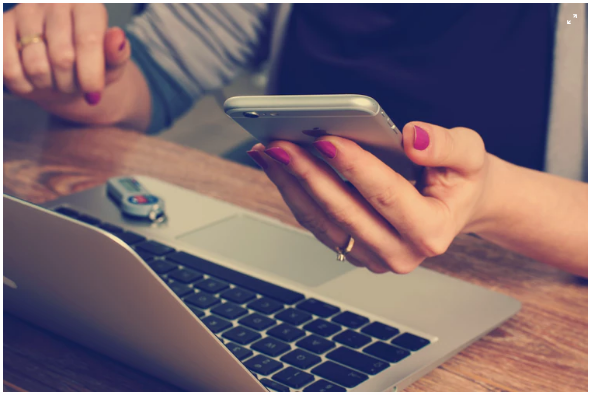
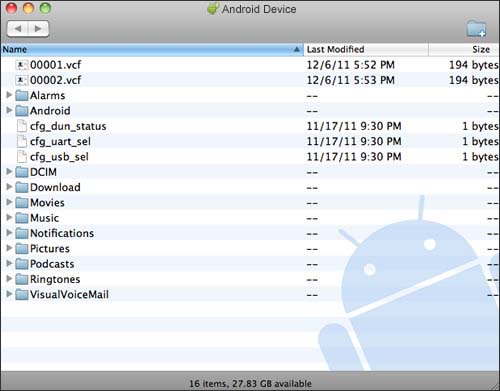


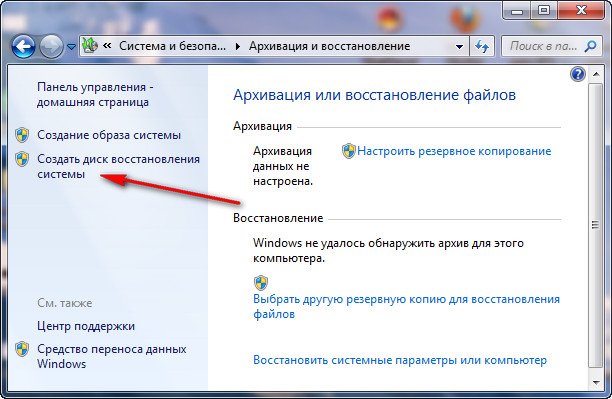
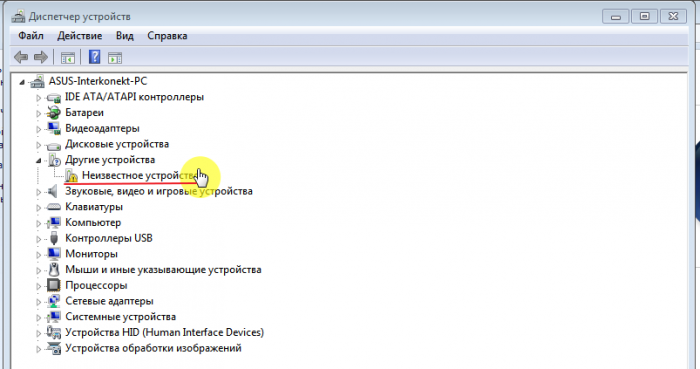
 Vad gör man om tangentbordet inte fungerar på den bärbara datorn
Vad gör man om tangentbordet inte fungerar på den bärbara datorn  Varför blinkar batteriindikatorn på den bärbara datorn
Varför blinkar batteriindikatorn på den bärbara datorn  Lås och lås upp tangentbordet på bärbara datorer från olika märken
Lås och lås upp tangentbordet på bärbara datorer från olika märken  Hur man kontrollerar och testar ett grafikkort på en bärbar dator
Hur man kontrollerar och testar ett grafikkort på en bärbar dator  Varför den bärbara datorn inte ansluter till Wi-Fi
Varför den bärbara datorn inte ansluter till Wi-Fi 

